CAD是比较常用的平面图纸设计软件,大部分产品图纸出图我们都会使用CAD2d格式,但是也有很多产品图是不规则的。面对一些比较复杂的图纸,我们能直接插入图片素材的话就能够节省许多时间,可是CAD怎么把图片插入到图形中?本次就来给大家分享详细的教程,赶快学起来吧!
方法/步骤
第1步
如图所示,打开软件之后,点击如图所示位置中的,插入,进入插入功能块。
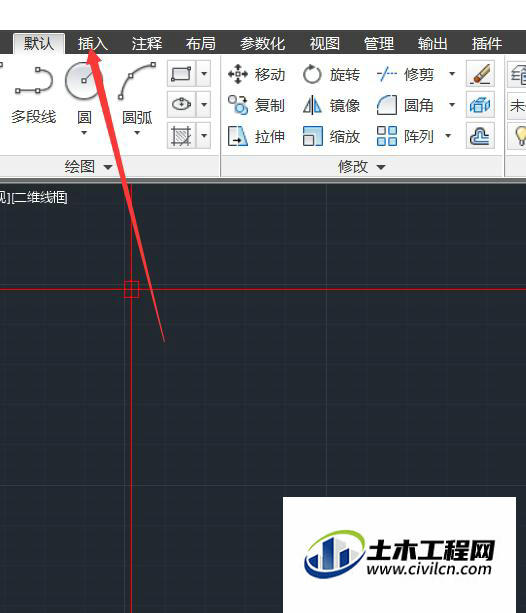
第2步
然后在如图所示位置中,点击箭头所指位置中的附着,即可打开附着功能选项。
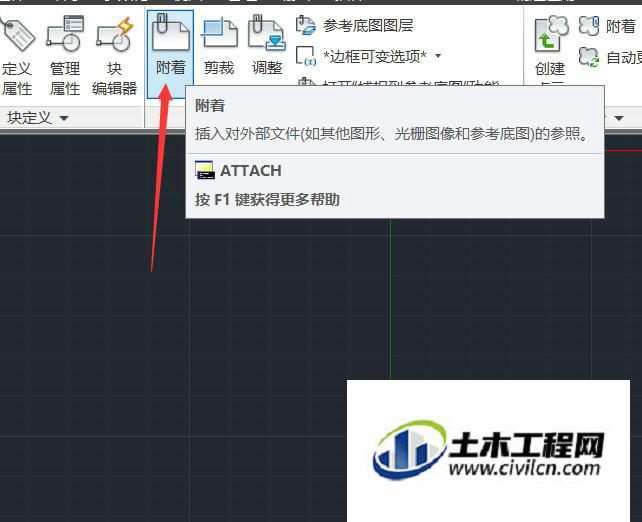
第3步
如图所示,这里你可以按照图中所指操作,点击你要加载的图形,在 一次即可进行预览,然后点击下方的确定。
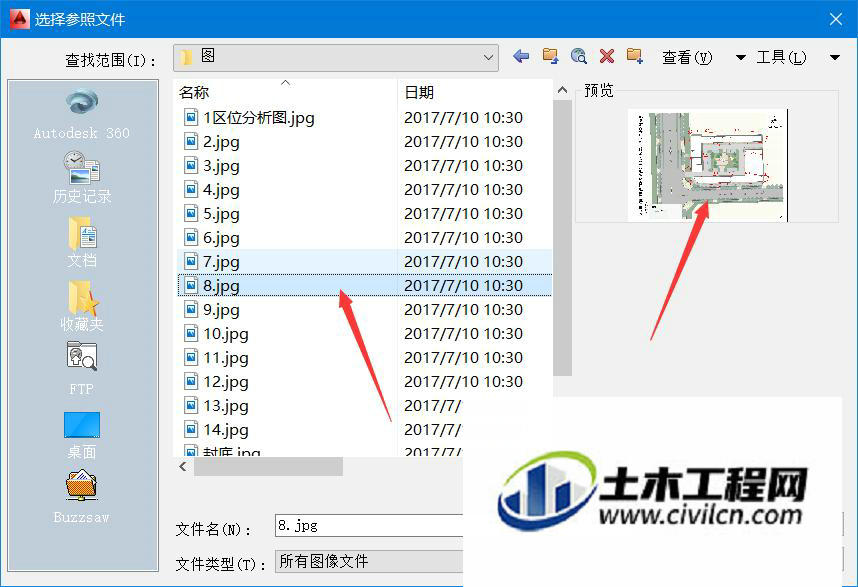
第4步
如图所示,即可进入该图片的附着详情页面中,然后点击下方的确定即可。
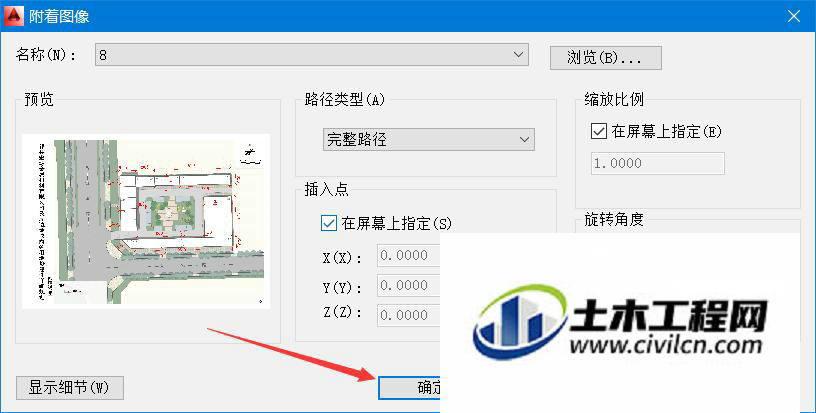
第5步
如图所示,你需要做的就是选择好插入地点,然后点击空格即可。如果该图片由尺寸要求,你需要使用到线性等标注图形操作。


第6步
如图所示,即可对图中尺寸进行测量,然后查看该短距离中的实际尺寸,然后进行计算器进行之间的比例计算,然后调整图形尺寸。需要注意必须将文件和图片保存到同一文件夹内!

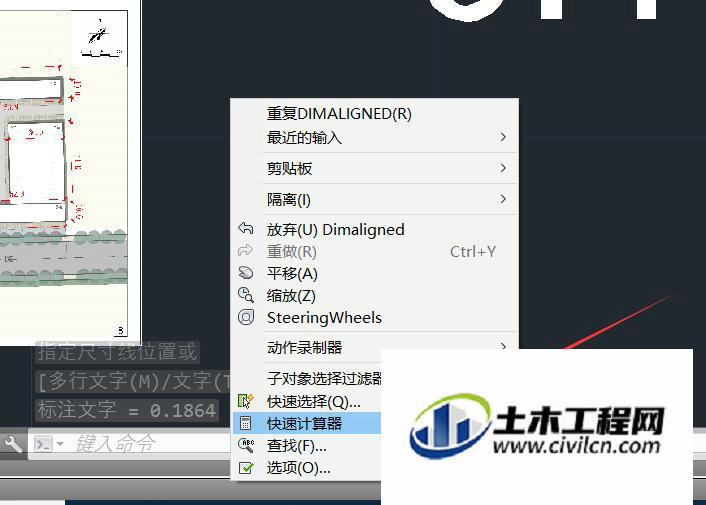
温馨提示:
以上就是关于“CAD如何将图片插入到图形?”的方法,还不太熟悉的朋友多多练习,关注我们,帮你解决更多难题!






